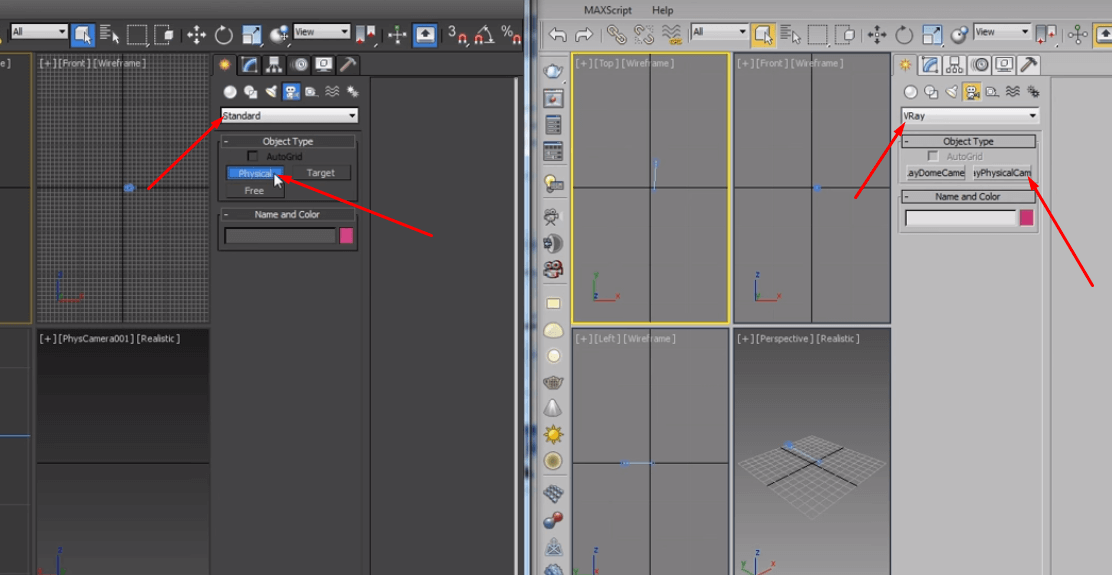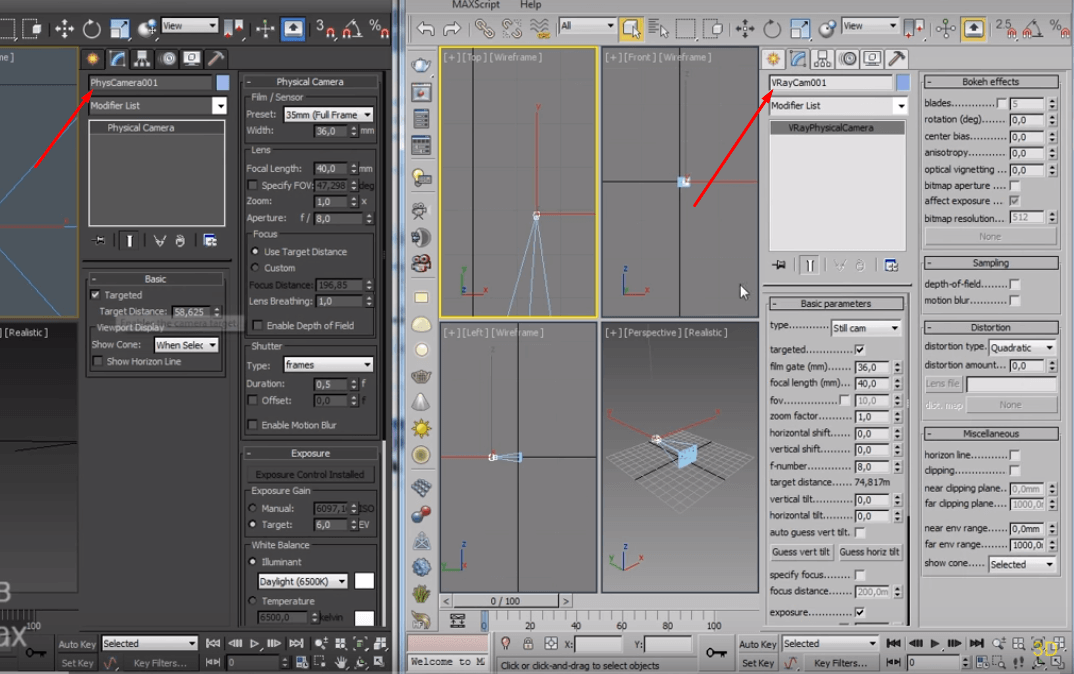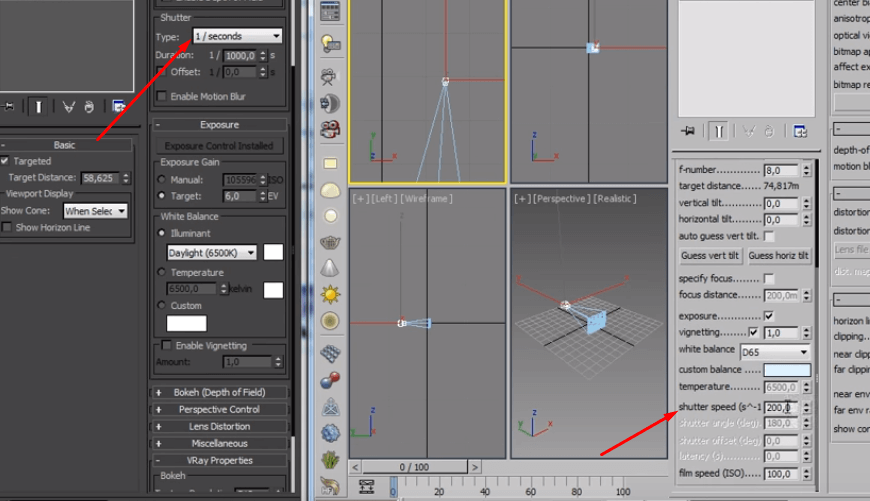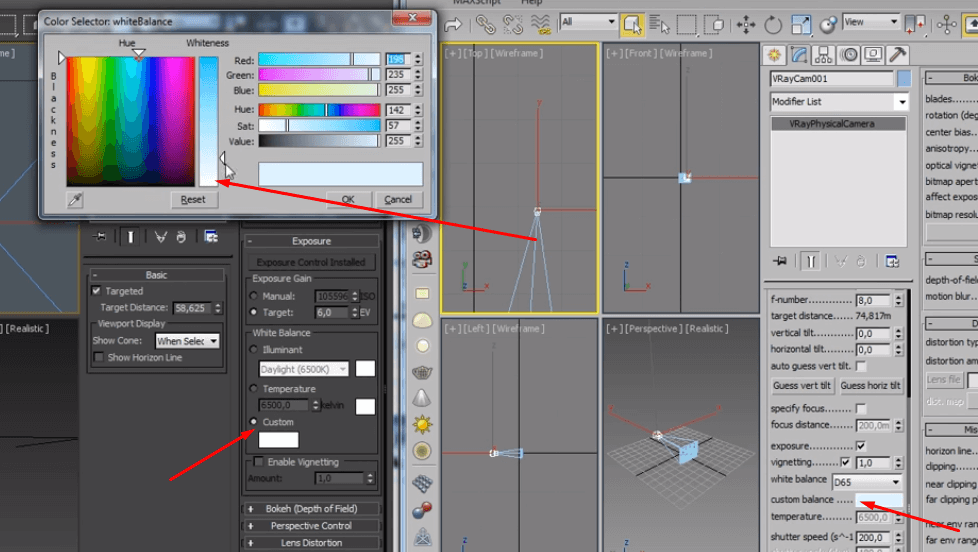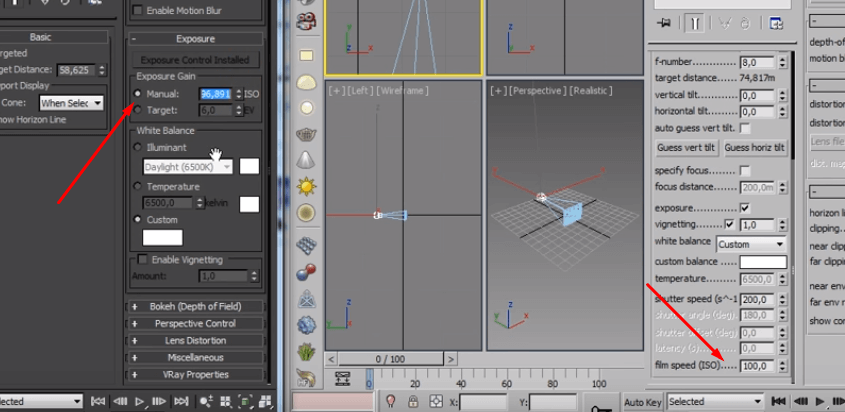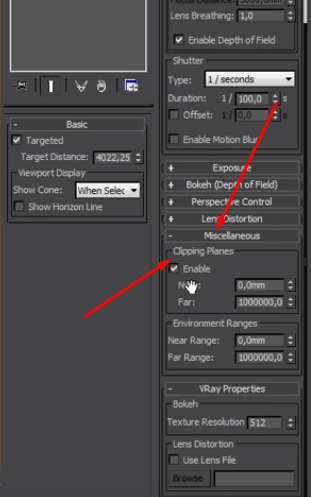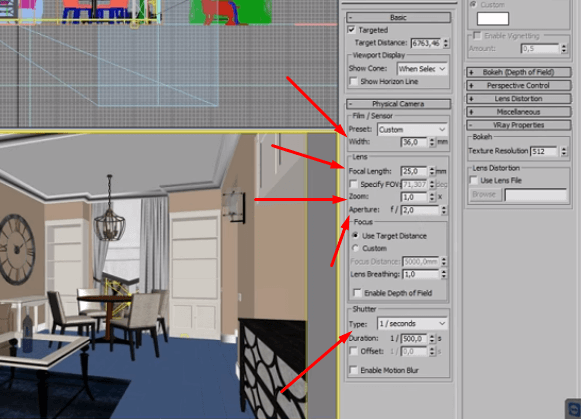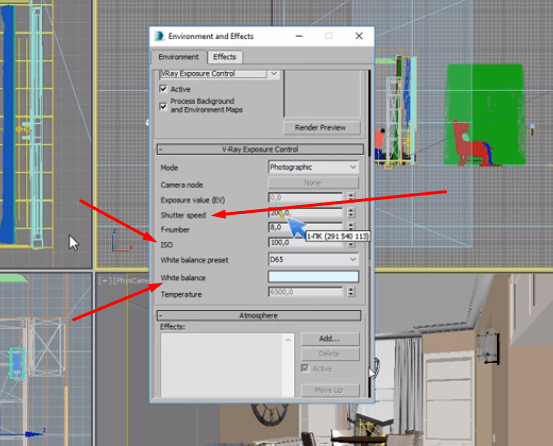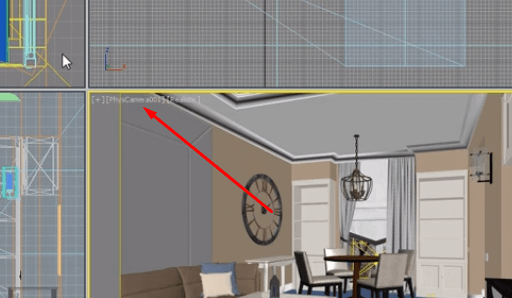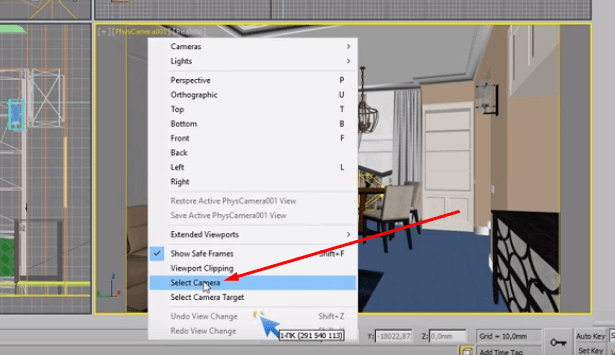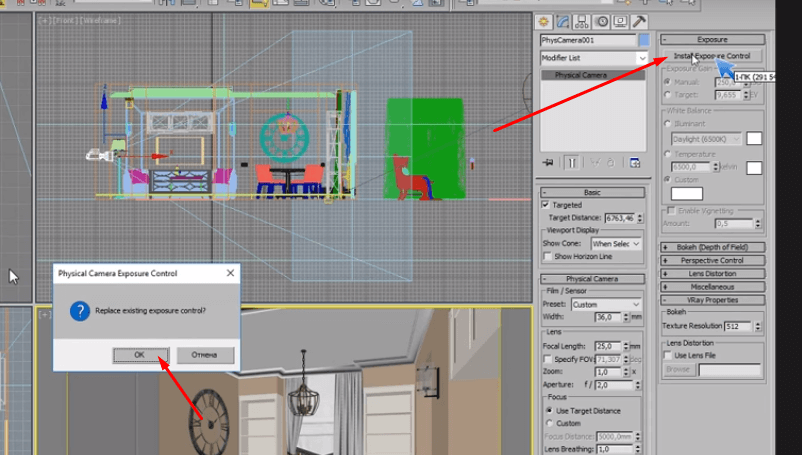Новая версия 3D Max выглядит иначе. В данном уроке мы вернём внешний вид Vray Physical Camera в привычным глазу.
Здравствуйте, меня зовут Илья Изотов.
В 3D Max 2016 года, а точнее, в новом VRay нет Vray Physical Camera. В связи с этим у моих учеников возникли некоторые сложности. При появлении у Вас вопросов можете задавать их в комментариях под этим уроком.
Напомню, что у меня также есть бесплатный курс http://3ddmax.ru/ , где вы можете научиться создавать такой рендер с нуля за 1,5 часа.
Итак, в новом 3D Max во вкладке VRay вместо VRay Physical Camera расположена строчка [Standart]. Уже в ней и находится нужный режим [Physical] на отдельной кнопке, который нам нужен. По сути изменились только названия и организация интерфейса.
Для сравнения можно посмотреть режим [VrayPhysicalCamera] в старом 3DMaxи режим [PhysicalCamera] в новом – они будут практически идентичны, за исключением расположения некоторых ползунков и переключателей на экране.
По сути, в 3D Max Vray Physical Camera настройки те же самые, нужно лишь привыкнуть к новой организации интерфейса – настройки переехали из второй слева колонки в крайнюю слева.
Что требуется изменить в новой версии
Во-первых, выберите показатель [1/Seconds] в параметре Type поля [Shutter], чтобы он соответствовал тому же параметру [Shutter Speed], который был в прошлой версии.
Во-вторых, в поле [White Balance] выберите опцию [Custom] и назначьте ему белый цвет.
В-третьих, показатель ISOтеперь настраивается в [Exposure Gain] и задаётся в строчке [Manual]
В дополнение, параметр Clipping теперь регулируется во вкладке [Miscellaneous]. Если Вам не понятно, что это за параметр — посмотрите видео про клиппинг на моей странице в альбоме «Камера».
Правильная подгрузка настроек из предыдущей версии.
Для правильного импорта настроек нужно нажать клавишу «8» на клавиатуре и выбрать в появившемся окне из списка строчку [Vray Exposure Control]. Далее для настройки появятся требуемые нам параметры White Balance, ISO, Shutter Speed. После нужно переключиться в камеру и запустить рендер. Изображение будет очень тёмным, поскольку в камере все значения сбросились на 0.
Чтобы исправить это, есть два способа:
Первый — опять нажав «8», изменяем параметры Shutter Speed и все остальные на нужные нам.
Второй — нажав левой кнопку мыши по надписи «Physical Camera»
выбираем [SelectCamera] и нажимаем на кнопку [InstallExposureControl] с согласием на внесение изменений. Теперь все те параметры можно менять прямо из левой колонки.
Таким образом содержание левой колонки и окна Enviroment and Effects поменялись местами.
Теперь при рендере мы увидим изображение с правильно заданными настройками освещения и остального. Для примера запустим рендер с параметром ISO в значении 2500.
Другими словами, в новой версии порядок настройки не изменился, просто с помощью вышеописанных манипуляций мы сделали интерфейс более привычным.